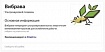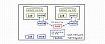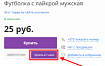Прежде чем перейти к статье, хочу вам представить, экономическую онлайн игру Brave Knights, в которой вы можете играть и зарабатывать. Регистируйтесь, играйте и зарабатывайте!

Долгое время беспроводные сети WiFi предполагали наличие проводной сети между точками доступа. Даже название «точка доступа» предполагает, что эти устройства работают на уровне доступа для подключения клиентов, а уровень агрегации/распределения уже требует проводной сети. Такую архитектуру было правильней назвать гибридной: проводная + беспроводная.
Однако прогресс не стоит на месте, и по мере развития беспроводной передачи данных наличие проводов уже перестало быть всенепременным условием для построения сети.
Не только смартфоны, планшеты и ноутбуки, но и некоторые сетевые хранилища (NAS), сетевые принтеры, МФУ и другое оборудование уже имеют «на борту» беспроводной интерфейс и готовы подключаться к беспроводной сети.
Но можно ли обойтись без проводов? Или хотя бы максимально обойтись без кабельной системы? Об этом читайте в новом цикле наших статей.
Немного теории
Существует два вариант объединения локальных сетей: «точка-точка» и «звезда». Топология «точка-точка» (режим Ad-hoc в IEEE 802.11) фактически представляет собой радиомост между двумя удаленными сегментами сети. Это достаточно простое решение, для реализации которого достаточно двух точек доступа. Когда нужно связать два удаленных сегмента сети «по воздуху» — решение «точка-точка» вполне подходит. Иногда эти точки снабжаются усиливающими узконаправленными антеннами, чтобы передавать сигнал на большее расстояние.
При топологии «звезда» одна из точек является центральной (корневой) и взаимодействует с другими удаленными точками. Чтобы такая «звезда» действительно выглядела как звезда» — центральная точка имеет всенаправленую диаграмму вещания, и это ограничивает дальность связи ~7 км. Роль усиливающей антенны в этом случае немного другая — не «выстрелить» сигнал как можно дальше, а обеспечить стабильное равномерное покрытие на требуемой площади.
Примечание. Когда нужно соединить между собой сегменты локальной сети, удаленные друг от друга на расстояние более 7 км, снова приходится возвращаться к варианту «точка-точка».
От теории к практике
Основная задача при построении сети — не щелкать мышкой в режиме «Next-Next-Finish», а грамотно спланировать взаимодействие устройств, пусть даже для весьма скромного проекта.
Поэтому лучше всего начинать с бумажного эскиза и формирования целей и требований к новому участку сети.
Примечание. Методы организации сети и настройки, рассмотренные в этой статье, подходят и для других точек доступа, не только описанных ниже.
Разберем следующий пример.
На одном предприятии есть офис и небольшой филиал в разных зданиях, а также прилегающая благоустроенная территория: скамейки для отдыха, место для курения и т. д.
Сотрудники могут находиться на рабочих местах в центральном или удаленном офисе или просто пройтись по территории, при этом важно, чтобы они имели выход в локальную сеть и Интернет.
Минимальный вариант для такой задачи — три точки доступа: в центральном офисе, в удаленном офисе и на открытой территории (см. рисунок 1), соединенные «цепочкой».

Рисунок 1. Схема беспроводной сети.
В случае отказа промежуточной (уличной) точки доступа, удаленный офис всё равно сохранит подключение к центральной сети, так как точки доступа автоматически выбирают устройство с самым сильным сигналом. Однако из-за большего расстояния связь будет хуже (см. рисунок 2).

Рисунок 2. Работа беспроводной сети при отказе промежуточного Repeater.
Выбор точек доступа
Окружение точек доступа у нас разное, поэтому и точки доступа нужно выбирать разные.
В центральном офисе планируем точку доступа для закрытых помещений, достаточно мощную, чтобы сигнал был доступен по всей площади помещения. Здесь неплохо подойдёт модель Zyxel WAC6303D-S — достаточно производительная, удобная в использовании, с современным дизайном.
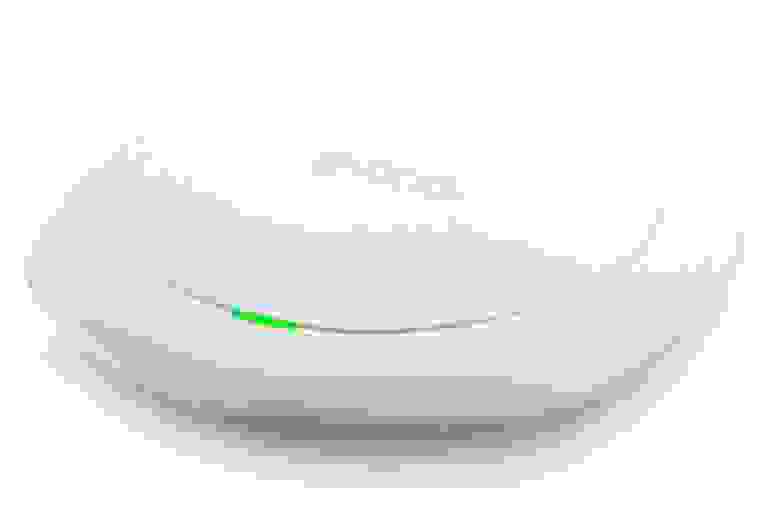
Рисунок 3. Точка доступа Zyxel WAC6303D-S.
Для открытого пространства, соответственно, подбираем «уличную» модель», например, Zyxel NWA55AXE. Точка имеет две внешние антенны, за счет этого обеспечивается неплохое покрытие, устойчива к внешним воздействиям, например, колебаниям температуры. Из конструктивных особенностей — на корпусе отсутствует светодиодная индикация.

Рисунок 4. Точка доступа Zyxel NWA55AXE.
Для филиала, где работа ограниченное число сотрудников, выбираем экономичную и компактную точку доступа, но со всеми необходимыми функциями. Например, Zyxel WAX610D.

Рисунок 5. Точка доступа Zyxel WAX610D.
Все три точки питаются через PoE (Power over Ethernet). Это технология передачи электропитания сетевых устройств по сетевому кабелю. Дополнительные провода к блоку питания не требуются.
Важно! В офисе могут быть устройства, работающие только по кабельной сети. Для связи с ними необходимо иметь надежный гигабитный коммутатор, а для питания точек крайне желательно, чтобы в нем были порты с PoE.
В данном случае сеть небольшая, поэтому для питания и связи точек доступа с локальными сегментами сети выбираем коммутатор Zyxel GS1200-5HP. Коммутатор нужен для подключения точки доступа и, возможно, другого оборудование с питанием PoE, и такой «малыш» вполне справится с возложенной задачей.

Рисунок 6. Коммутатор Zyxel GS1200-5HP.
Связь между офисами и с уличной точкой доступа будет исключительно по беспроводному каналу. Уличная точка Zyxel NWA55AXE будет запитана через PoE инжектор.
Корневая, репитер или просто точка — какой режим назначить?
Когда точки доступа соединены с общей сетью по проводам, они выполняют одну функцию — подключение клиентов. Это традиционная роль AP.
Если между точками идет обмен данными по беспроводному каналу, то, перефразируя Джорджа Оруэлла, работает принцип: «все точки доступа равны, но некоторые равнее других». В общем случае имеем два вида устройств согласно их роли в сети: корневая точка доступа (Root AP) и повторитель сигнала (Repeater)
По аналогии с коммутаторами: Repeater работает на уровне доступа, а Root AP — на уровне агрегации/распределения.
При этом точки в обоих режимах: Root AP и Repeater могут работать с клиентскими подключениями.
В нашей схеме точка доступа в центральном офисе — корневая, а две других: NWA55AXE и WAX610D — работают в режиме Repeater.
Выбор диапазона для связи точек между собой
Точки доступа у нас поддерживают оба диапазона: 2.4Gz и 5Gz. Соответственно, для каждого из этих диапазонов своя встроенная система передачи сигнала.
В данном примере на 2.4Gz возложим роль обеспечения связи с корневой точкой доступа, диапазон 5Gz целиком оставим для связи с пользователями. Такой вариант хорошо подходит, когда сигнал встречает на своем пути препятствие (например, кирпичную стену), а у пользователей на руках относительно новые устройства, поддерживающие WiFi в диапазоне 5Gz.
В других условиях подойдёт противоположный вариант. Если точки доступа находятся в зоне прямой видимости, а у пользователей на руках достаточно старых устройств, например, ноутбуков, работающих только в диапазоне 2.4Gz — в этом случае разумней будет использовать для связи точек доступа диапазон 5Gz, а 2.4Gz целиком оставить для подключения клиентов.
Стоит учитывать и другие условия, например, работающие точки доступа в соседних диапазонах или другие устройства, влияющие на работу сети WiFi, наличие свободных каналов, препятствия для прохождения сигнала (стены, зеркальные покрытия и т. д.)
Важный момент — будут ли клиенты активно взаимодействовать между собой и с устройствами локальной сети? Если предполагается интенсивный обмен данными, а также доступ к файл-серверу, серверу СУБД в том же сегменте же локальном сети, — имеет смысл выделить целиком «скоростной» диапазон 5Gz.
Управляем локально или через единый удаленный центр?
Все выбранные устройства поддерживают два способа управления: локально или через централизованную систему управления сетью Zyxel Nebula. У каждого из способов есть свои преимущества и ограничения.
Настраивать через Nebula проще, хотя вначале нужно зарегистрировать точки доступ на облачной площадке. Кроме того, Nebula включает многие функции, например, аутентификацию, функции AP контроллера и так далее.
Важно! Без контроллера или системы Nebula роуминг между WiFi точками тоже будет функционировать, но без поддержки стандарта 802.11r. Впрочем, для обычной сети c «паролем от WiFi» это не сильно критично.
Существуют некоторые ситуации, когда удаленное централизованное управление невозможно или неэффективно. Например, если внутренняя сеть имеет ограниченный доступ в Интернет. Другой пример — когда устройство является единственной точкой выхода в Сеть. В этом случае можно столкнуться с ситуацией, когда, чтобы подключиться к «облаку», нужно настроить оборудование, а чтобы настроить оборудование, нужен доступ в «облако». Для таких ситуаций у Zyxel предусмотрено локальное управление.
Для полноты картины в этой статье расскажем о настройке локального управления, а в следующей публикации — более подробно остановимся на Nebula.
Настройка точек доступа
Подготовка
Для локальной настройки нам понадобится персональный компьютер или ноутбук, права пользователя для настройки сетевых параметров, в первую очередь IP адреса и маски подсети.
На первом этапе понадобится подключение по проводной сети. Точки доступа будут расположены в труднодоступных местах, к уличной точке после установки предполагается доступ исключительно по WiFi. Поэтому лучше все настроить по максимуму перед физическим размещением.
Первое, что нужно — получить IP адрес для подключения к устройству.
Сделать это можно несколькими способами:
- Сбросить точку доступа к заводским настройкам и соединиться по IP адресу, указанному в инструкции.
- Если точка получила IP адрес DHCP — его можно узнать на сервере DHCP.
- Можно обойтись и более простым способом — воспользоваться утилитой ZON (Zyxel One Network utility), позволяющей находить сетевое оборудование Zyxel в локальной сети. Данный способ особенно хорошо, если точка уже использовалась и нужно посмотреть предыдущие настройки, но IP адрес по какой-то причине не известен.
Настраиваем корневую точку доступа WAC6303D-S
После ввода логина и пароля перед нами появляется окно мастера первоначальной настройки точки доступа.
Сам процесс довольно несложный и позволяет выполнить максимум общих настроек «за один подход».

Рисунок 7. Установка пароля и сетевых настроек.
В конце работы будет представлено завершающее окно с возможностью проверки.

Рисунок 8. Завершающее окно мастера.
После завершения работы мастера попадаем в основной экран веб-интерфейса Dashboard с основными параметрами.

Рисунок 9. Dashboard веб-интерфейса WAC6303D-S.
Теперь нужно изменить параметры связи по умолчанию на те, которые нам нужны. Переходим в раздел Configuration — Wireless — AP Management и устанавливаем для частотного диапазона 2.4 Gz (Radio 1 Setting) параметр Radio 1 OP Mode в Root AP

Рисунок 10. Root AP mode
Далее необходимо установит WDS профиль. Для начала нужно узнать имя профиля по умолчанию.
Примечание. (WDS) Wireless Distribution System — технология подключения точек доступа в одну сеть с использованием беспроводного соединения между ними. Проводного подключения при этом не требуется.
Для этого переходим в раздел Configuration — Object WDS Profile. Профиль по умолчанию для WDS так и называется — «default» (см. рисунок 7).

Рисунок 11. WDS Profile.
Возвращаемся обратно в раздел Configuration — Wireless — AP Management и устанавливаем профиль «default» в настройках диапазона 2.4Gz.

Рисунок 12. Установка WDS профиля в настройках канала 2.4Gz.
После этого нужно установить SSID сети и реквизиты доступа, соответствующие требованиям вашей сети.

Рисунок 13. Настройка SSID и других параметров.
Для промышленных инсталляций систем рекомендуется использовать WPA Enterprise с соответствующей системой аутентификации, например, через сервер RADIUS. Подробней об этом можно прочитать в статье Настройка WPA2 Enterprise c RADIUS
Настройки Repeater
Настройки точек с ролью Repeater выполняются ещё проще.
Настроим уличную точку NWA55AXE
Методы поиска IP адреса и первоначальные настройки выполняются практически идентично по аналогии с WAC6303D-S.
Вначале проходим мастер настройки и устанавливаем общие параметры, включая настройку времени, часового пояса, IP адрес и так далее.
После этого просто переходим в раздел настройки беспроводных соединений и устанавливаем режим Repeater и профиль WDS default.

Рисунок 14. Настройка параметров беспроводной связи точки NWA55AXE.
Далее устанавливаем SSID сети и настройки доступа идентично как для корневой точки доступа (см. выше рисунки 10-13)
Аналогичным образом настраиваем точку доступа WAX610D.

Рисунок 15. Настройка параметров беспроводной связи точки WAX610D.
Примечание. Дополнительно в настройках точки доступа можно активировать Wireless bridge (беспроводной мост), позволяющий использовать порт Ethernet для подключения другой локальной сети для связи по Wi-Fi.
Итоговая проверка
Отключаем связь уличной (NWA55AXE) и удаленной (WAX610D) точек доступа по проводной сети (не забываем про питание от PoE) и выполняем повторный поиск утилитой ZON. Они должны быть доступны по беспроводной связи. На экране ZON у нас видны все три точки.

Рисунок 16. Утилита ZON видит все три точки, в том числе по беспроводной связи.
Также крайние точки должны отображаться как Neighbors в Dashboard промежуточной точки доступа NWA55AXE, через которую идёт обмен данными между ними. Мы видим в качестве «соседа справа» — WAX610D и «соседа слева» — WAC6303D-S.

Рисунок 17. «Соседи» (Ethernet Neighbor) в интерфейсе Dashboard промежуточной точки доступа NWA55AXE (Repeater) .
Подведем промежуточные итоги
Сеть WiFi, в которой точки доступа связаны исключительно по беспроводному каналу реализовать достаточно просто.
Самое важное — спланировать расположение, выделить диапазоны и каналы для связи точек и клиентских подключений.
Более предпочтительно использовать единую систему управления, например, Nebula, о ней мы расскажем в следующей статье.
В то же время и локальное управление позволяет создать рабочую среду обмена данными.
Полезные ссылки
- Telegram chat Zyxel
- Форум по оборудованию Zyxel
- Много полезного видео на канале Youtube
- Улучшаем работу Wi-Fi. Общие принципы и полезные штуки
- Улучшаем работу Wi-Fi. Часть 2. Особенности оборудования
- Улучшаем работу Wi-Fi. Часть 3. Размещение точек доступа
- Особенности защиты беспроводных и проводных сетей. Часть 1 — Прямые меры защиты
- Особенности защиты беспроводных и проводных сетей. Часть 2 — Косвенные меры защиты
- Технология PoE в вопросах и ответах
- Настройка WPA2 Enterprise c RADIUS
- Zyxel ONE Network Utility
- WAC6303D-S — точка доступа 802.11ac Wave2 со смарт-антенной MU-MIMO 3x3
- NWA55AXE — уличная двухдиапазонная точка доступа 802.11ax (Wi-Fi 6)
- WAX610D — точка доступа 802.11ax (Wi-Fi 6) с двойной антенной MU-MIMO 4x4
- GS1200-5HP v2 — 5-портовый веб-управляемый гигабитный PoE коммутатор